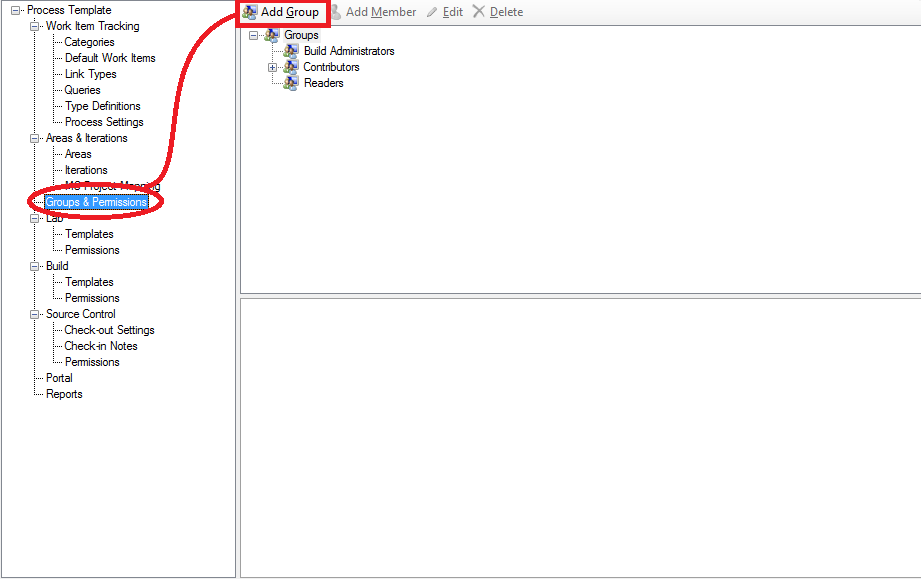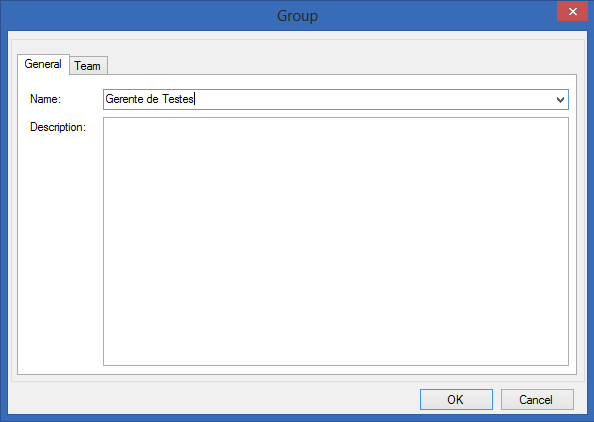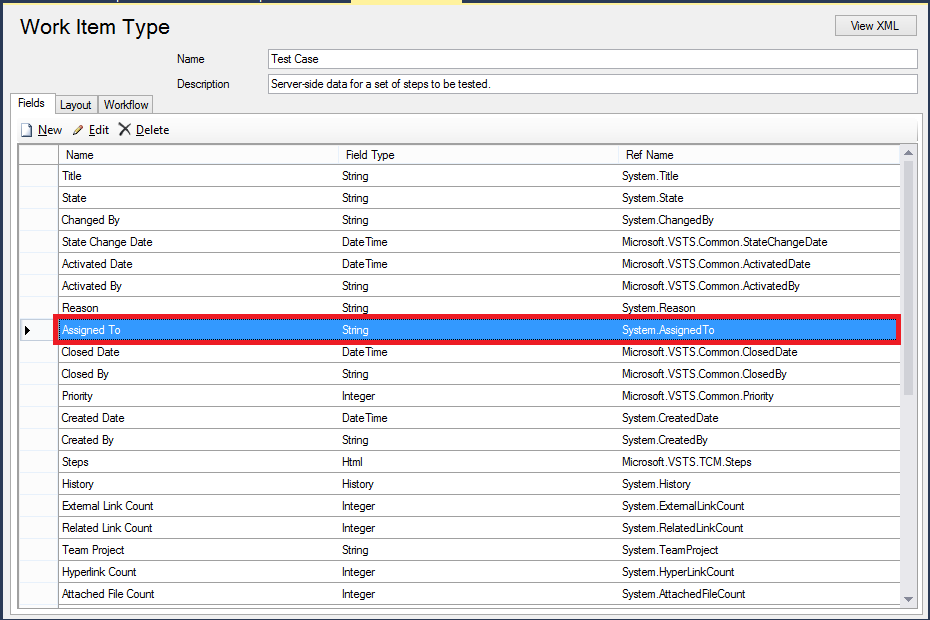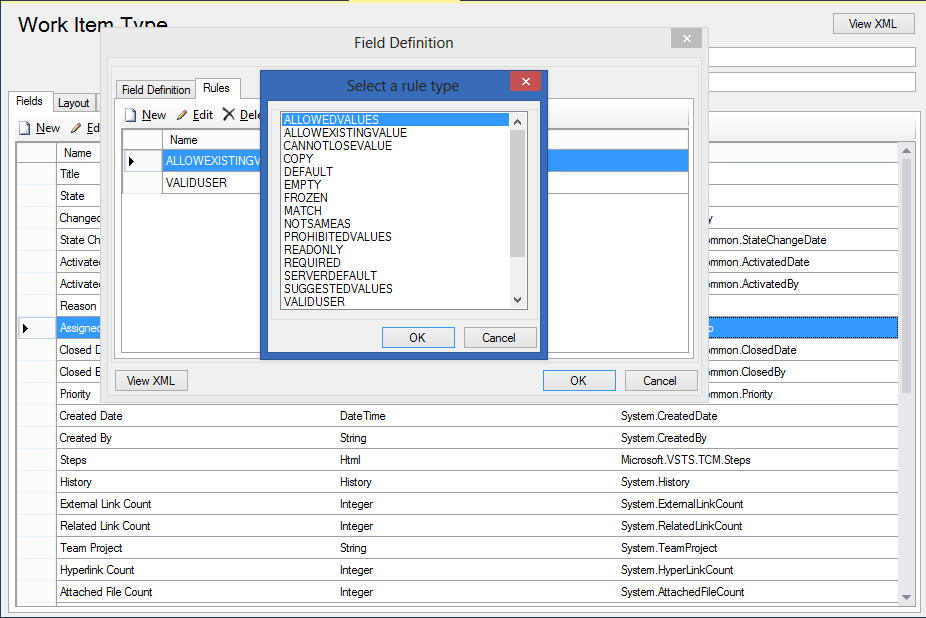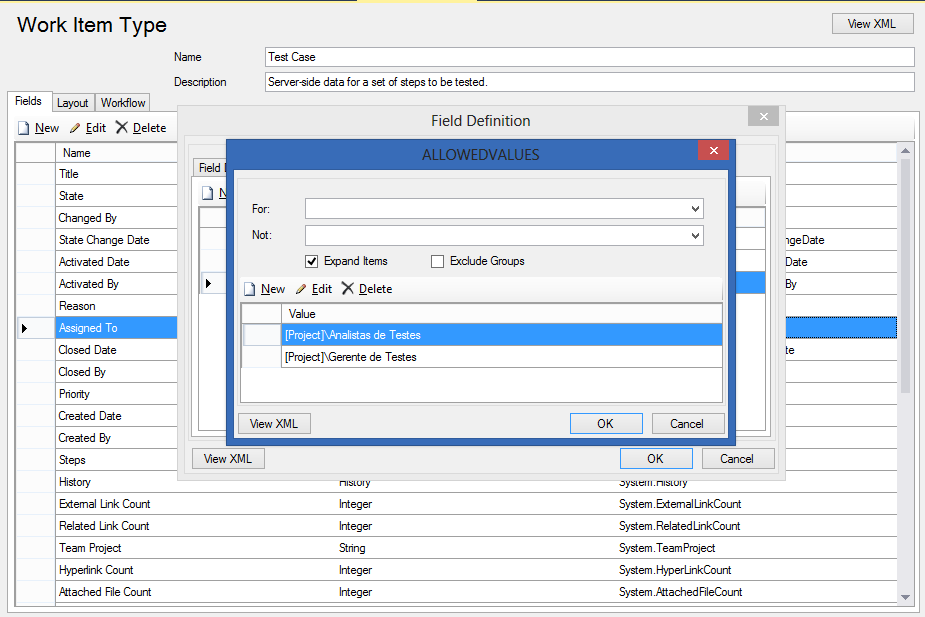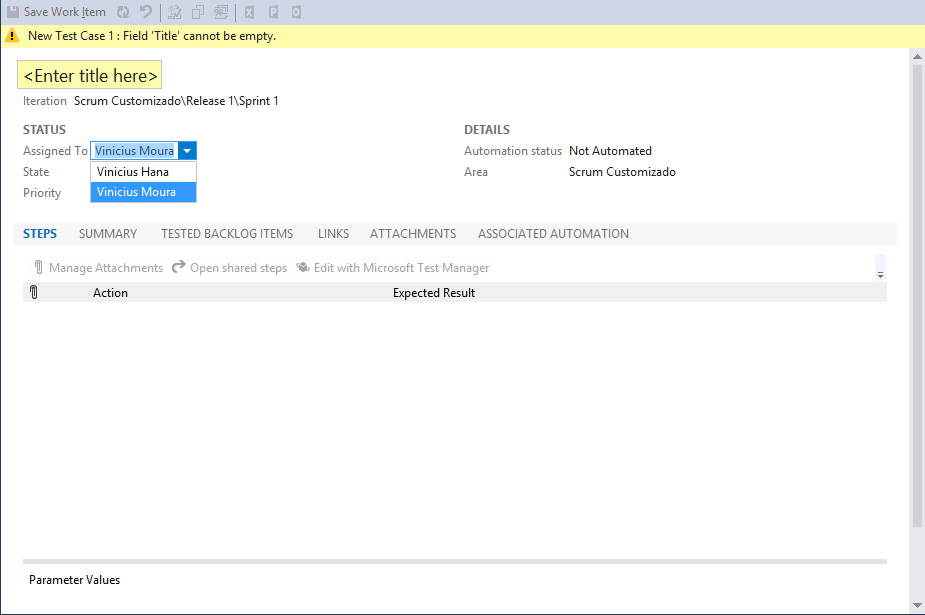Continuando minha série de posts sobre edição de Process Template no Team Foundation Server 2013, hoje vou lhes mostrar uma customização no campo “Assigned To” em um Work Item.
O objetivo desse post é mostrar como é possível restringir a lista de pessoas que aparecem na caixa de seleção do campo, facilitando assim a sua localização.
Vale lembrar que uma das grandes reclamações dos clientes em relação ao campo “Assigned To” é a quantidade de pessoas que aparecem nessa lista. Então vamos resolver esse problema.
Imaginando um cenário hipotético, criaremos um exemplo de utilização do campo “Assigned To” para Work Item “Test Case”. Nesse Work Item só colocaremos na caixa de seleção os usuários pertencentes aos grupos do TFS “Gerente de Testes” e “Analistas de Testes”. Então vamos a implementação:
Para ilustrar todas as alterações no Process Template, inicialmente teremos que criar os grupos do TFS. Para qualquer alteração no Process Template, como já citado em outro post, é necessário executar o seu download.
Abrindo o Process Template Editor, localizaremos a seção “Groups & Permissions” para a inclusão dos novos grupos que utilizarão os Work Items. Como citado acima, irei criar os grupos “Gerente de Testes” e “Analistas de Testes”.
Basta agora clicar no botão “Add Group” e criar o grupo “Gerente de Testes”.
Repita o mesmo procedimento para o grupo “Analistas de Testes”. Após a inclusão dos grupos, vamos colocá-los como preenchimento do campo “Assigned To”. Para isso abriremos o Work Item “Test Case” e na aba “Fields” localizaremos o devido campo. Para sua edição, clique no botão “Edit”.
Para o vínculo do grupo do TFS com o campo “Assigned To” utilizaremos uma rule chamada “ALLOWEDVALUES”.
Ao clicar na rule “ALLOWEDVALUES”, será solicitada a inclusão do nome do grupo. Para isso, basta clicar no botão “New” e inserir o respectivo grupo. Por padrão, inclua esse grupo respeitando a seguinte sintaxe:
[Project]\”Grupo TFS”, onde no nosso exemplo ficará:
- [Project]\Gerente de Testes
- [Project]\Analistas de Testes
Após a inclusão dos grupos, salve o Work Item e execute o Upload do Process Template.
Ao criar um novo Team Project com essa alteração ou fazer upload do Work Item “Test Case” em um Team Project existente (para esse caso lembrar da criação dos grupos anteriormente), você deverá atribuir os respectivos usuários para os grupos do TFS “Gerente de Testes” e “Analistas de Testes”.
Ao utilizar Work Item Type “Test Case”, na caixa de seleção do campo “Assigned To” constará apenas as pessoas pertencentes aos respectivos grupos vinculados.
Espero que tenham gostado.
Abraços e até o próximo post.
Vinicius Moura.
Vinicius Moura
Consultor ALM na empresa Lambda3. Formado em Tecnologia da Informação pela Universidade Presbiteriana Mackenzie. Pós graduado em Gestão de Tecnologia da Informação pela FIAP. Certificação Microsoft 70-512 Visual Studio Team Foundation Server 2010, Administration